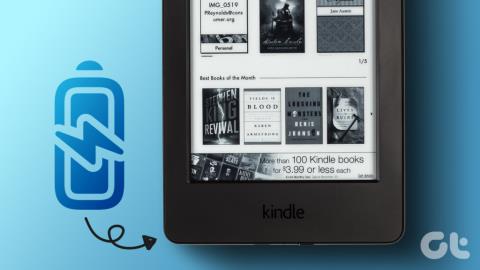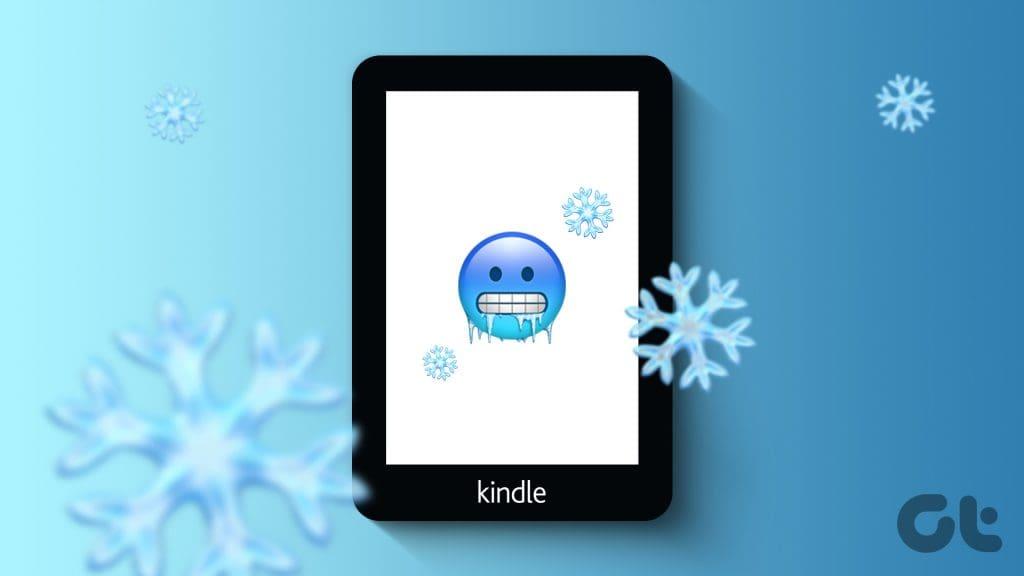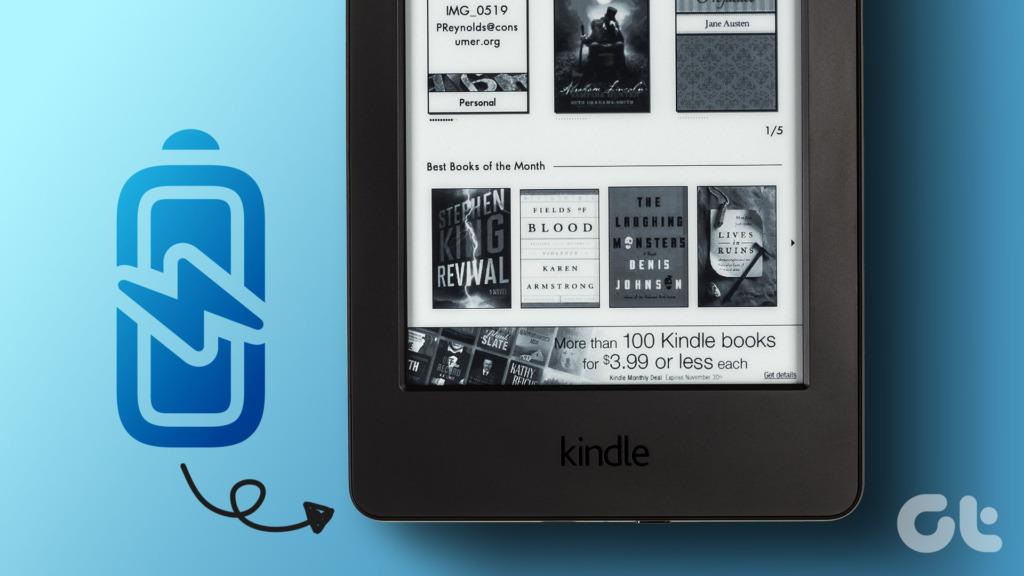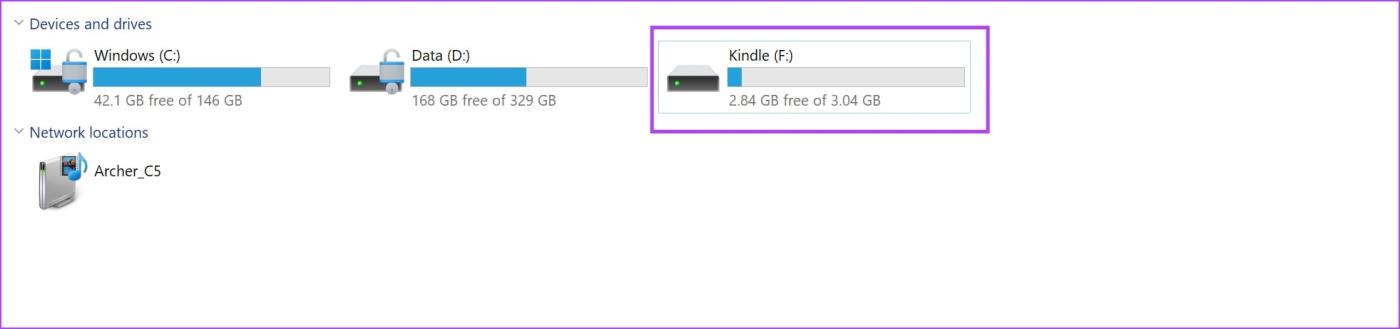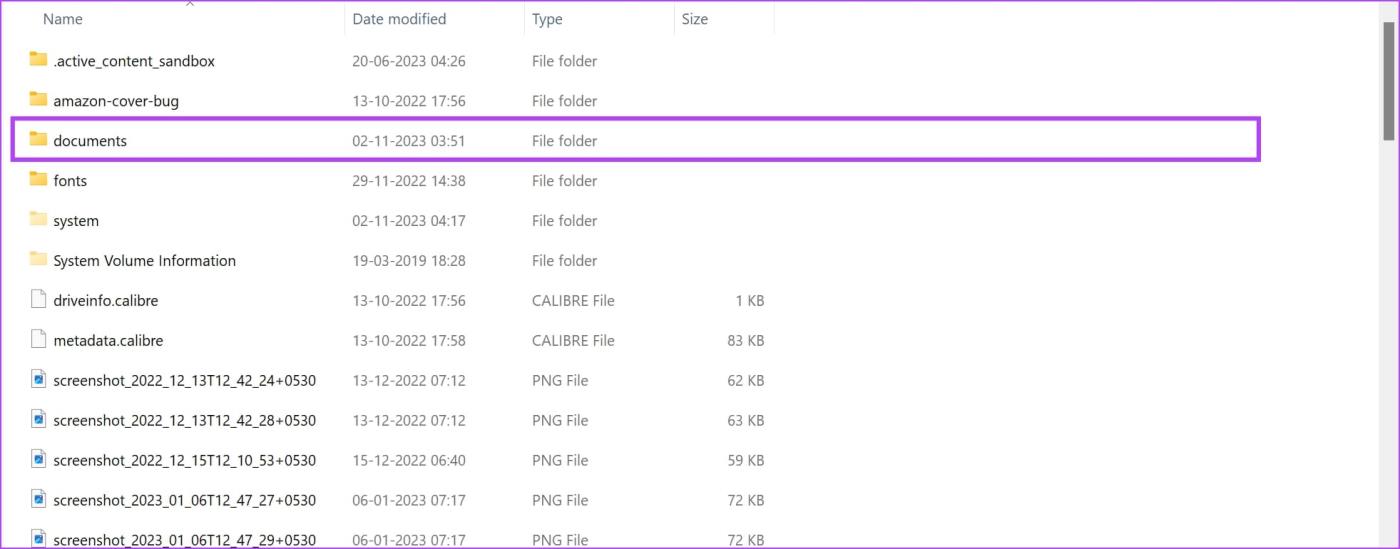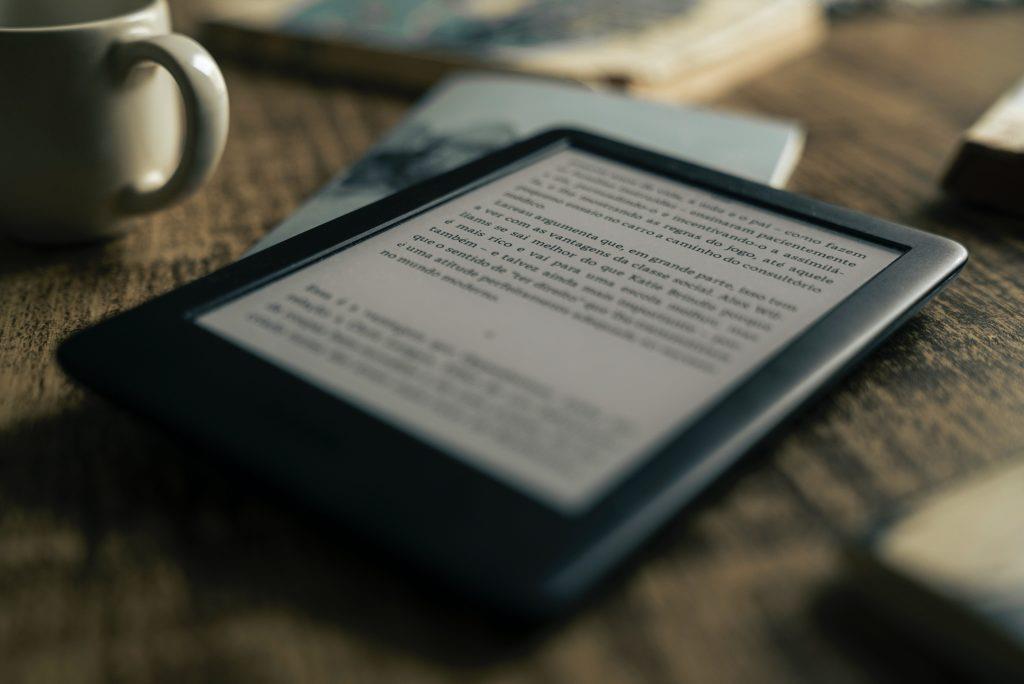Een elektronische boekenlezer, meer bepaald de Amazon Kindle , heeft zijn voordelen en voordelen – maar uiteindelijk is het een machine en bestaat de kans op een storing . Als u momenteel met een dergelijke situatie te maken heeft, hoeft u zich geen zorgen te maken. We laten je zien hoe je het bevroren scherm op je Kindle-lezer kunt repareren.
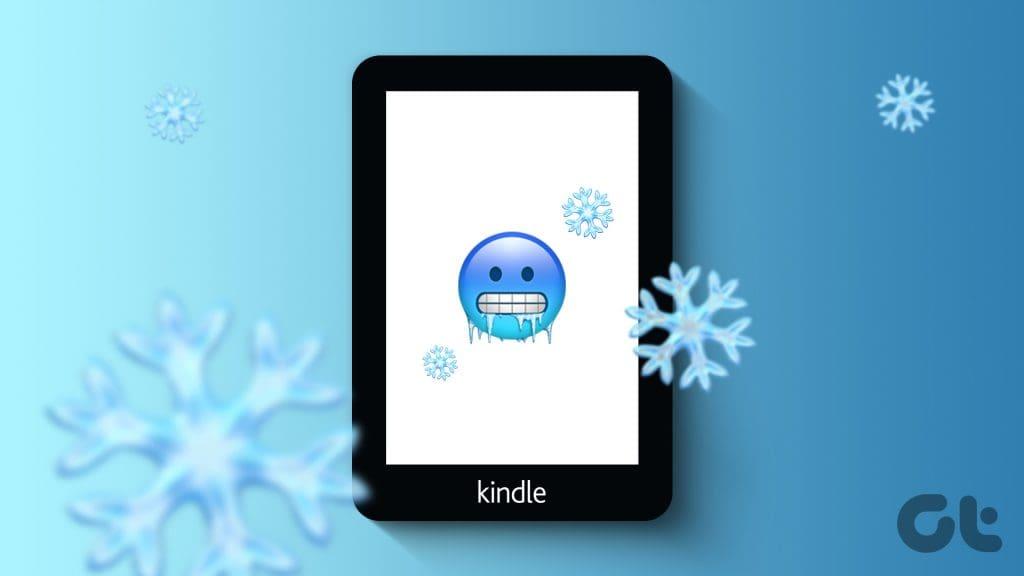
In dit artikel willen we je alle methoden laten zien om het probleem effectief op te lossen en weer boeken te gaan lezen op je Kindle-lezer. Maar laten we eerst begrijpen waar het probleem vandaan komt.
Waarom is mijn Kindle-lezer bevroren?
Je Kindle-lezer kan om de volgende redenen vastlopen en vastlopen:
- Batterij bijna leeg : als de batterij van je Kindle bijna leeg is , kan deze vastlopen omdat deze mogelijk niet voldoende stroom heeft om het scherm te vernieuwen.
- Systeemfouten : Zoals elk apparaat is uw Kindle-lezer ook onderhevig aan enkele softwarefouten of glitches.
- Beschadigd bestand : Soms kan een specifiek e-boek of document ervoor zorgen dat het scherm van je Kindle vastloopt.
- Overbelast geheugen : als het geheugen van je Kindle bijna vol is vanwege overmatige achtergrondactiviteiten, kan het scherm vastlopen. Dit komt veel voor bij oudere Kindle-modellen met onvoldoende geheugen.
- Hardwareproblemen: Een beschadigd hardwareonderdeel op je Kindle-lezer kan ook tot dit probleem leiden.
We zullen de bovenstaande redenen nader toelichten en u helpen het probleem op te lossen.
Een bevroren Kindle-scherm repareren
Hier zijn een paar beproefde methoden om je Kindle-lezer nieuw leven in te blazen:
1. Forceer het opnieuw opstarten van de Kindle
Als een softwarefout of een beschadigd bestand het probleem veroorzaakt, kan het geforceerd opnieuw opstarten van je Kindle-lezer helpen. Het enige dat u hoeft te doen, is de aan/uit-knop ingedrukt houden (gedurende 30-40 seconden) en Opnieuw opstarten selecteren in de pop-up. Hiermee wordt je Kindle-lezer zacht gereset.
Zodra het scherm is ingeschakeld en het apparaat correct werkt, zorg je ervoor dat je de Kindle-software bijwerkt naar de nieuwste versie. De kans is groot dat een beschikbare update de bugs verhelpt die het probleem veroorzaken.
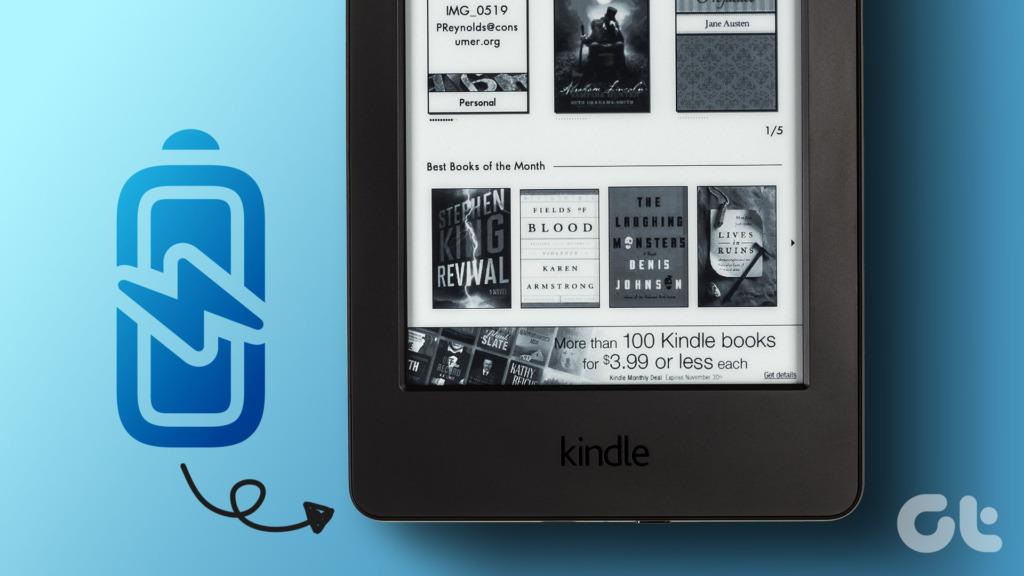
2. Laad je Kindle op
De meest waarschijnlijke reden dat je Kindle vastloopt of vastzit op het vergrendelscherm, is dat de batterij mogelijk helemaal leeg is. Sluit daarom je Kindle aan op een voedingsbron en kijk of hij na een tijdje wakker wordt. Als je echter geen verandering ziet, laat je Kindle dan 's nachts of gedurende 24 uur aangesloten.
3. Verwijder beschadigde boeken
Als je boeken van externe bronnen naar je Kindle-lezer hebt overgezet en een van deze boeken beschadigd is, kunnen ze problemen met je Kindle veroorzaken. Boeken die in de officiële Kindle-winkel zijn gekocht, veroorzaken dergelijke problemen echter niet, omdat ze zijn geoptimaliseerd voor het apparaat.
Hier ziet u hoe u uw Kindle-lezer op een pc of Mac kunt aansluiten en boeken van externe bronnen kunt verwijderen.
Stap 1: Sluit uw Kindle-lezer met de USB-kabel aan op uw pc of Mac.
Stap 2: Open de Kindle-map op uw pc.
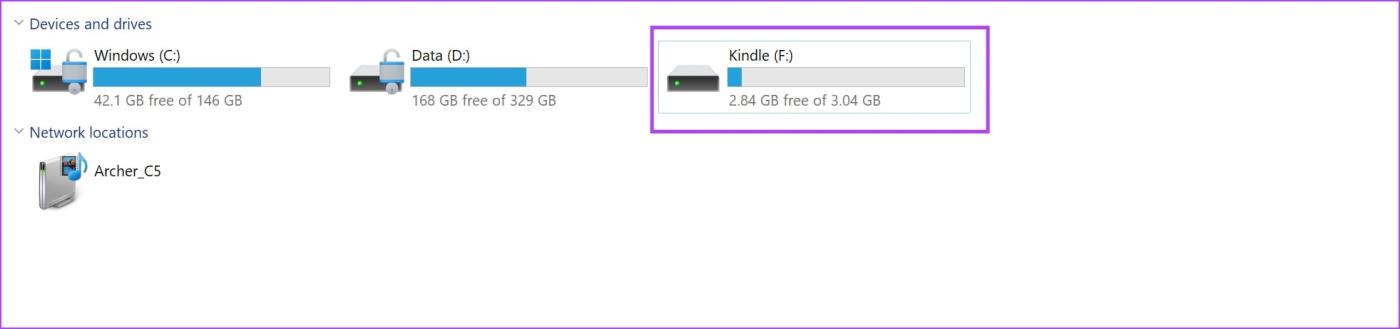
Stap 3: Tik op Documenten.
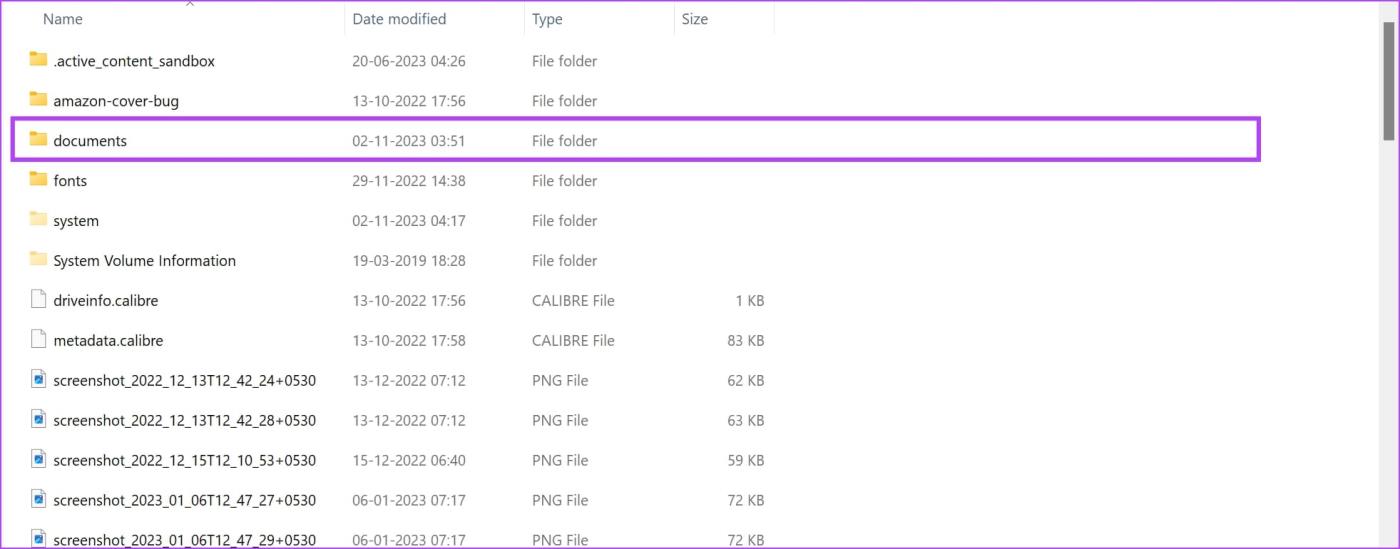
Stap 4: Hiermee worden al uw boeken van derden weergegeven. Probeer de apps te verwijderen die je onlangs hebt toegevoegd en die mogelijk verantwoordelijk zijn voor je bevroren Kindle-scherm.

Als je problemen hebt met het verbinden van je Kindle-lezer, lees dan hoe je kunt oplossen dat de Kindle niet wordt weergegeven op Windows 11 .
Het ondersteuningsteam van Amazon zal je zeker helpen met het probleem. De kans is bijvoorbeeld groot dat enkele hardwarecomponenten zijn verslechterd en het einde van hun levensduur hebben bereikt. Amazon kan dus defecte componenten vervangen, en als het apparaat nog binnen de garantieperiode valt, kost het u mogelijk niets.
Verder beschikken ze ook over de nodige hulpmiddelen om een diagnose te stellen, problemen op te lossen en je Kindle weer normaal te maken. U kunt onze gids raadplegen om contact op te nemen met Amazon Support . Zorg ervoor dat u contact opneemt via het Amazon-account waarmee u de tablet heeft besteld.
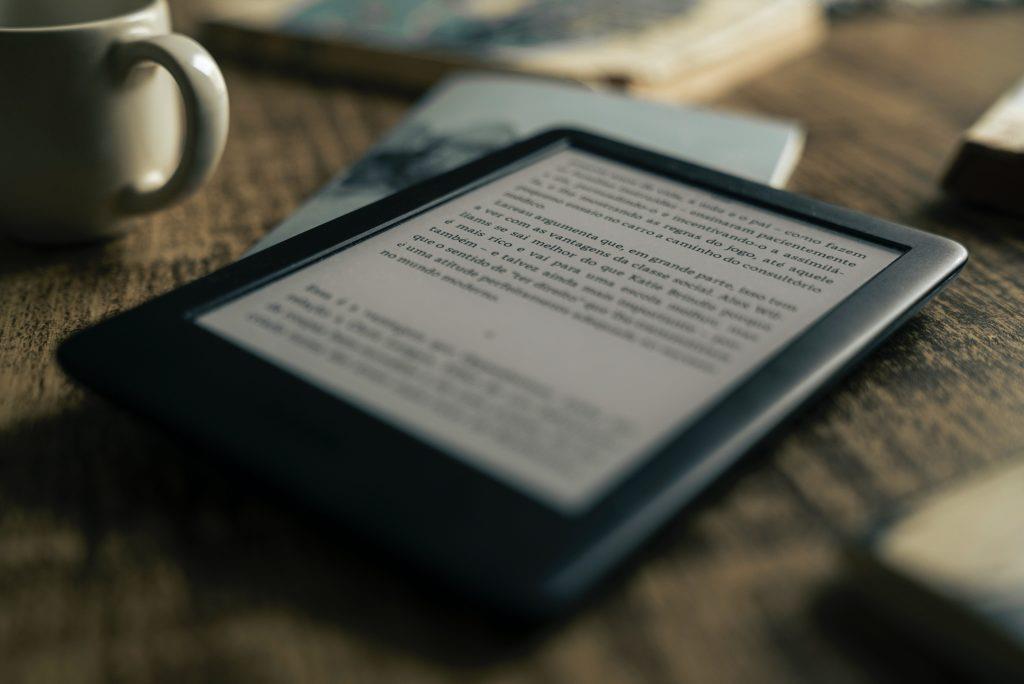
Als u nog vragen heeft, bekijk dan het gedeelte met veelgestelde vragen hieronder.
Veelgestelde vragen over Kindle Reader Frozen
1. Hoe kan ik toekomstige problemen met het vastlopen van het scherm op mijn Kindle voorkomen?
houd de software up-to-date op Kindle en vermijd het toevoegen van boeken van derden en niet-geverifieerde bronnen.
2. Hoe lang gaat een Kindle-lezer mee?
Een Kindle-lezer gaat bij zorgvuldig gebruik 5-6 jaar mee.
3. Is er een manier om mijn Kindle-apparaat op afstand of via een pc of Mac te resetten?
Helaas is er geen manier om je Kindle-lezer op afstand te resetten.
Boeken lezen zonder haperingen
Je Kindle beschikt misschien over alle geavanceerde functies, maar als je een purist bent die de voorkeur geeft aan gedrukte boeken, ben je altijd veilig. Dat gezegd hebbende, hopen we dat dit artikel je helpt een bevroren Kindle-lezer te repareren. Zoals eerder vermeld, als geen van de voorgestelde methoden werkt, kun je het beste je Kindle-lezer naar de klantenondersteuning van Amazon brengen.